Come aggiungere un collegamento ipertestuale nel sito Web WordPress? (Guida passo passo)
Pubblicato: 2023-07-25L'aggiunta di collegamenti ipertestuali al sito Web di WordPress è una cosa essenziale. Aiuta ad aumentare l'esperienza complessiva del sito Web e coinvolge gli utenti. E non solo questo, ma l'aggiunta di collegamenti ai siti Web di WordPress è anche la migliore pratica SEO on-page che aiuta ad aumentare il traffico del sito Web e il posizionamento nei motori di ricerca come Google.
Se stai usando o aggiungendo correttamente link al tuo sito web, allora puoi essere certo che sarà fruttuoso a lungo termine. Inoltre, non è necessario essere un programmatore per aggiungere collegamenti, poiché WordPress lo ha reso davvero facile per le persone come noi che non hanno conoscenze di programmazione.
Pertanto, in questa guida, condivideremo i passaggi attraverso i quali puoi aggiungere facilmente collegamenti al tuo sito Web WordPress (indipendentemente dal sito Web di creazione di pagine che stai utilizzando).
Quindi iniziamo…
Perché i link sono importanti?
I collegamenti (ovvero i collegamenti ipertestuali) sono una parte importante di qualsiasi sito Web. Puoi assumerli come vasi umani dove nessuno può vivere senza di loro. Simile a questo, Internet senza collegamenti non è completo. Se li stai utilizzando correttamente, la visita dell'utente al tuo sito web sarà più piacevole e fruttuosa.
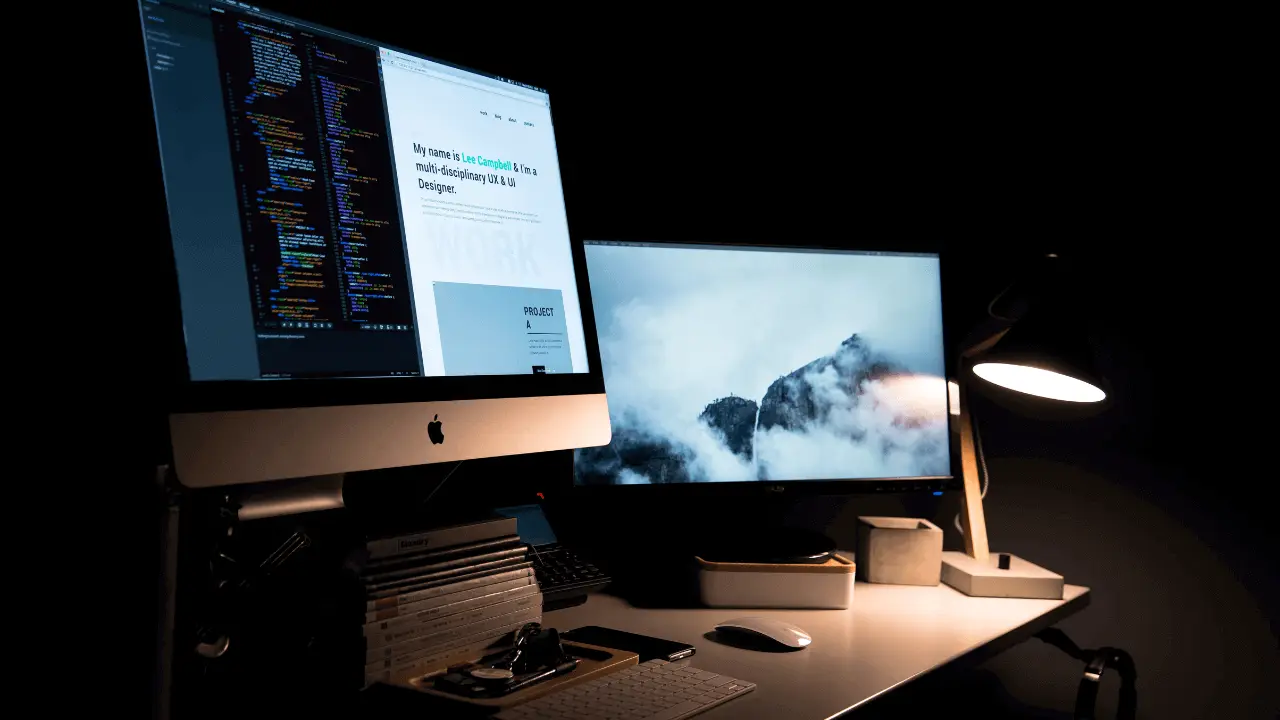
Comprendiamo l'importanza dei collegamenti utilizzando un'esperienza di vita reale...
Supponiamo che tu stia leggendo un articolo su Internet e in quell'articolo trovi alcuni punti interessanti che vuoi leggere in dettaglio. Allora, cosa farai?
La risposta è abbastanza semplice... Cercherai i collegamenti (collegamenti ipertestuali) associati a quei punti e fai clic su di essi per ottenere maggiori informazioni su di essi. Pertanto, abbiamo bisogno di collegamenti sul sito Web perché, senza di essi, non possiamo indirizzare i nostri utenti al contenuto pertinente.
Inoltre, i link aiutano i motori di ricerca come Google a comprendere i contenuti del tuo sito web e a dargli un posizionamento migliore nelle SERP. Ecco perché i link sono fondamentali, sia per gli utenti che per i motori di ricerca. E quando parliamo di link, ce ne sono di due tipi, che sono i seguenti:
1. Collegamenti esterni: questi collegamenti portano l'utente dal tuo sito Web a un altro. In altre parole, stai inviando il traffico del tuo sito web a un altro sito.
Ad esempio, se hai un blog su WordPress e fornisci un collegamento al sito Web ufficiale di WordPress su uno dei post del tuo blog, sarà un collegamento esterno.
2. Collegamenti interni: questi sono i collegamenti che portano l'utente da una pagina del tuo sito Web a un'altra pagina dello stesso sito Web. In altre parole, stai inviando il traffico del tuo sito web da una pagina all'altra.
Ad esempio, se hai un blog su WordPress e stai fornendo un collegamento a un altro post del blog (dello stesso sito Web) in uno dei tuoi post del blog), allora sarà un collegamento interno.
Ora che conosci i tipi di link, è tempo di imparare come aggiungerli a WordPress...
Come aggiungere un collegamento ipertestuale a WordPress?
I collegamenti ipertestuali sono abbastanza facili da aggiungere ai siti Web di WordPress e puoi farlo facilmente utilizzando l'editor visivo del tuo sito Web, l'editor di testo o persino utilizzando i blocchi di Gutenberg. Inoltre, i passaggi sono gli stessi per tutti i page builder di WordPress, come Elementor, Brizy, Beaver Builder, ecc.
Quindi, senza ulteriori indugi, diamo un'occhiata ai passaggi per aggiungere collegamenti ipertestuali in WordPress...
Aggiunta di collegamenti all'editor classico di WordPress
Sebbene l'editor classico non sia l'editor predefinito di WordPress ora, molte persone lo usano ancora per una comoda pubblicazione sui loro siti web. E se sei uno di loro, non preoccuparti, perché ci pensiamo noi.
Ecco i passaggi che devi seguire per aggiungere collegamenti ipertestuali in WordPress (editor classico):
Prima di tutto, devi accedere al tuo sito Web WordPress. Puoi farlo facilmente inserendo " /wp-admin/ " alla fine del tuo nome di dominio. Ad esempio, se il tuo nome di dominio è " example.com ", devi digitare " example.com/wp-admin/ " nella barra degli URL e premere invio.
Una volta effettuato l'accesso al tuo sito Web WordPress, devi andare al post o alla pagina in cui desideri aggiungere il collegamento. Puoi farlo facilmente andando alla sezione " Post " o " Pagine " dalla barra laterale sinistra del pannello di amministrazione di WordPress.
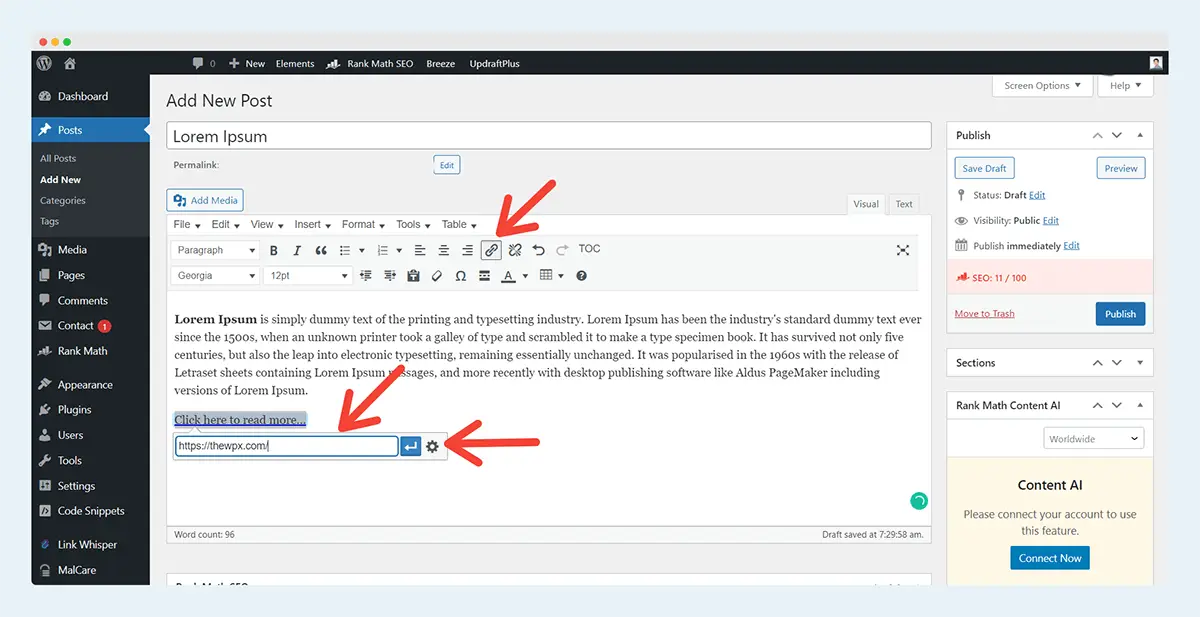
Ora devi fare clic sul post o sulla pagina che desideri modificare. Una volta che sei nella schermata di modifica, devi selezionare il testo su cui desideri aggiungere il collegamento e fare clic sull'icona " Inserisci/modifica collegamento " dalla barra degli strumenti.
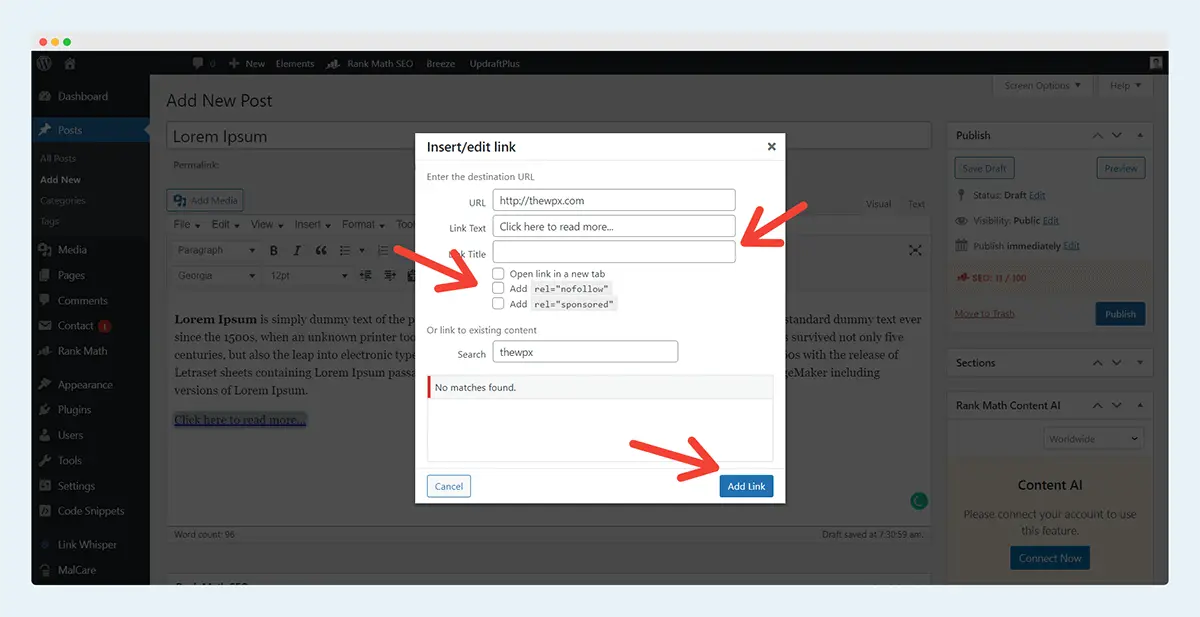
Dopo aver fatto clic sull'icona del collegamento, sullo schermo verrà visualizzato un popup in cui è necessario inserire l'URL della pagina che si desidera collegare. Se lo desideri, puoi anche aggiungere un titolo per il tuo collegamento (questo è facoltativo) e devi anche selezionare se desideri che questo collegamento si apra nella stessa finestra o in una nuova.
Dopo aver incollato il collegamento, premi il tasto " Invio " sulla tastiera e aggiungerà correttamente il collegamento al testo selezionato.
Aggiunta di collegamenti nell'editor Gutenberg di WordPress
Gutenberg è un editor WordPress relativamente nuovo con funzionalità avanzate e un'interfaccia basata su blocchi. E aggiungere collegamenti ai tuoi pulsanti e testi è più facile con esso.
Ecco i passaggi che devi seguire per aggiungere collegamenti in WordPress (Gutenberg):
È necessario fare clic sull'opzione modifica post/pagina e quindi selezionare il testo desiderato. Successivamente, è necessario fare clic sull'icona " Link " dalla barra degli strumenti di testo.

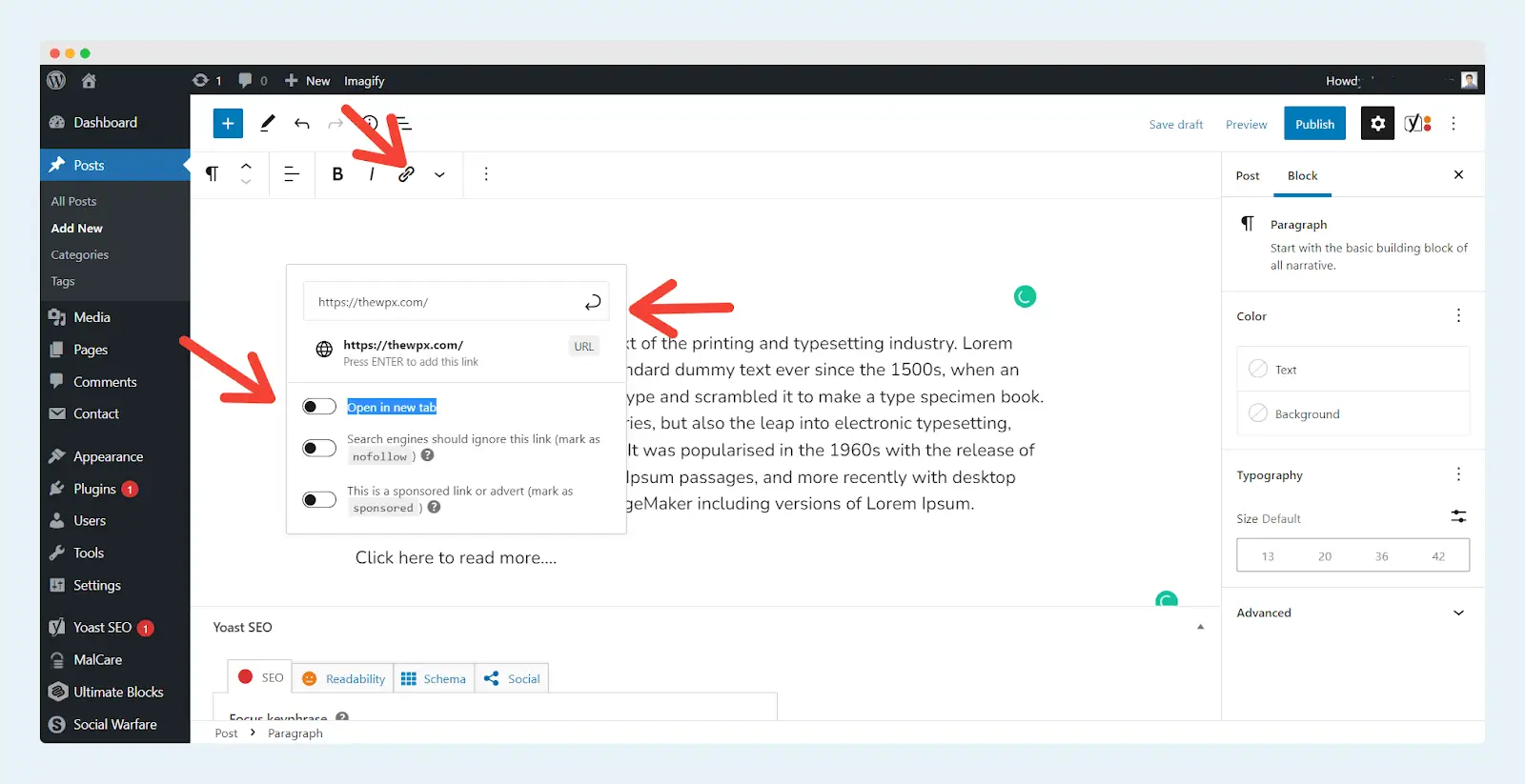
Dopo aver fatto clic su questo pulsante, verrà visualizzata una finestra di dialogo in cui è necessario inserire l'URL a cui si desidera collegare questo testo e quindi premere il pulsante blu " Applica ". Puoi anche selezionare se desideri che questo collegamento si apra nella stessa o in una nuova scheda facendo clic sull'opzione " Apri in una nuova scheda ".
Questo è tutto! Hai aggiunto correttamente un collegamento ipertestuale utilizzando l'editor Gutenberg.
‼ Nota dell'autore;
Se desideri aggiungere un collegamento a un pulsante, puoi farlo facilmente utilizzando il blocco " Pulsante ". Dopo aver aggiunto questo blocco, devi inserire il nome del pulsante e seguire gli stessi passaggi spiegati nel testo per aggiungere il collegamento.
Aggiunta di collegamenti utilizzando le scorciatoie in WordPress
Sappiamo tutti che l'utilizzo delle scorciatoie può far risparmiare tempo reale, specialmente quando modifichi regolarmente molti post o pagine sul tuo sito web.
E ci sono due diverse scorciatoie che puoi usare per aggiungere collegamenti in WordPress. Questi sono:
- Utilizzo dei comandi Ctrl + K (Windows) o Cmd + K (Mac).
- Incollare gli URL dagli Appunti sul testo selezionato
Diamo un'occhiata a entrambe queste scorciatoie una per una e vediamo come funzionano.
Aggiunta di collegamenti utilizzando i comandi Ctrl + K (Windows) o Cmd + K (Mac).
Questo è uno dei modi più semplici e veloci per aggiungere collegamenti a WordPress. È possibile utilizzare questa scorciatoia da tastiera per aprire direttamente il popup " Inserisci/modifica collegamento ", in cui è necessario inserire l'URL della pagina desiderata e premere il pulsante blu " Aggiungi collegamento " per apportare le modifiche.

Puoi anche selezionare la casella accanto a " Apri collegamento in una nuova scheda " se desideri che questo collegamento si apra in una nuova finestra. E questo è tutto: hai aggiunto correttamente un collegamento ipertestuale utilizzando questo metodo di scorciatoia da tastiera!
Incollare gli URL dagli Appunti sul testo selezionato
Questo metodo è utile quando hai già copiato l'URL della pagina che vuoi collegare ma non vuoi passare attraverso il fastidio di aprire il popup " Inserisci/modifica link " e inserire l'URL manualmente.

Tutto quello che devi fare è selezionare il testo su cui vuoi aggiungere il link e incollare l'URL che hai copiato. Dopo aver premuto il tasto " Invio/Invio " sulla tastiera, verrà aggiunto automaticamente il collegamento al testo selezionato.
Puoi anche utilizzare questo metodo con le immagini selezionando il blocco immagine e quindi incollando l'URL nel campo "Link a". E questo è tutto!
Automatizzazione del processo di creazione di collegamenti interni utilizzando il plug-in Link Whisper
La creazione di link è un'importante tecnica SEO off-page che ti aiuta a migliorare il posizionamento del tuo sito web nelle SERP creando backlink di alta qualità. Tuttavia, può essere un compito lungo e noioso, soprattutto se lo fai manualmente.
Ma cosa succede se ti diciamo che c'è un modo per automatizzare questo processo? Sì, avete letto bene!
Link Whisper è un plug-in di WordPress che ti aiuta a creare automaticamente collegamenti interni sul tuo sito web. E la parte migliore è che usano parole chiave pertinenti per collegare le tue pagine e i tuoi post, il che ti aiuta ulteriormente a migliorare il posizionamento del tuo sito web.
Ecco alcune delle caratteristiche che rendono Link Whisper uno dei migliori plugin per il collegamento interno:
- Collegamento interno automatico: Link Whisper aggiunge automaticamente collegamenti alle pagine e ai post del tuo sito Web in base alle parole chiave che hai impostato.
- Parole chiave pertinenti: come accennato in precedenza, Link Whisper aggiunge collegamenti alle pagine e ai post del tuo sito Web utilizzando parole chiave pertinenti. Questo ti aiuta a migliorare il posizionamento del tuo sito web e la SEO complessiva.
- Facile da usare: il plug-in è estremamente facile da usare e anche un principiante può iniziare facilmente con esso.
- Prezzi convenienti: Link Whisper offre un piano tariffario molto conveniente, che lo rende un'ottima opzione per le piccole imprese e i blogger.
Quindi, se stai cercando un modo semplice ed economico per automatizzare il tuo processo di collegamento interno, Link Whisper è la soluzione perfetta!
‼ Nota dell'autore;
Ottieni uno sconto fisso di $ 20 sul prezzo del link whisper utilizzando il codice sconto " TheWPX " e inizia a creare backlink di alta qualità oggi stesso!
Conclusione
L'aggiunta di collegamenti a WordPress è molto importante per scopi SEO ed è relativamente facile per qualsiasi livello di abilità. E se vuoi aggiungere collegamenti interni o esterni al tuo articolo, ci sono vari modi in cui ho discusso questo articolo. E da tutti i passaggi che abbiamo menzionato, l'aggiunta di collegamenti utilizzando le scorciatoie è un metodo estremamente semplice e preferibile.
E speriamo che questo articolo ti abbia aiutato a imparare come aggiungere collegamenti in WordPress. Se ti è piaciuto questo articolo, condividilo con i tuoi amici e familiari.
